

Sok eszköz interfésze manapság adaptálódott a szalag koncepciójához. Miért? Ennek fő oka az ilyen interfészekben végzett munka kényelme, egyszerűsége és gyorsasága. A szalagfelület legjobb példája az összes termék az MS Office csomagból. A Microsoft irodai csomagjának bármely alkalmazásának felületén több lap található, mindegyik fül több csoportot tartalmaz, és minden csoport különféle parancsokat (funkciókat) tartalmaz. Alapértelmezés szerint a szalag interfész eszközkészletet kínál a konfigurálásához. Így minden felhasználó testreszabhatja tartalmát. Ebben a bejegyzésben arról beszélünk, hogy miként adhatunk kiegészítő lapokat a funkciókkal az MS Office felületéhez.
Megjegyzés: Az MS Word 2013 példát fog használni, azonban az összes művelet szinte megegyezik az MS-ből származó irodai eszközök korábbi verzióival.1. lépés: Kattintson a "Fájl" gombra, amely a bal felső sarokban található.

2. lépés: A bal oldali ablaktáblán kattintson az Opciók elemre a Word Beállítások ablak megnyitásához..
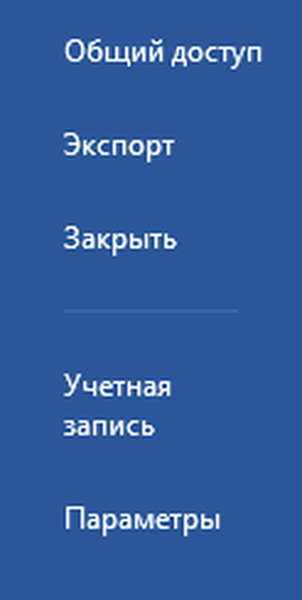
3. lépés: Az a "Szó opciók" ablakban válassza a "Szalag testreszabása" részt..

4. lépés: Az ablak jobb oldalán láthatja a Szalag testreszabása panelt. Kattintson a "Tab létrehozása" gombra egy új lap felvételéhez a felületre. Alapértelmezés szerint egy új csoport kerül hozzáadásra az új lapon. Szükség esetén további csoportokat is felvehet - erre a "Csoport létrehozása" gomb van.
Lehet, hogy kíváncsi: Hogyan lehet helyreállítani a sérült PDF fájlt? Van-e élet PDF nélkül vagy az Adobe ajándékbüntetése nélkül?
5. lépés: Ha át szeretne nevezni egy fület, kattintson a jobb gombbal arra, és kattintson az Átnevezés gombra. Ugyanezen módon átnevezhet egy csoportot..

6. lépés: Ugyanazon helyi menüben mozgathatja a fület / csoportot fel vagy le. Ugyanebből a célból a panel jobb oldalán két nyíl található.

Most térjünk vissza és nézzük meg, hogyan néz ki az újonnan létrehozott lap. Mint láthatja, üres és nem tartalmaz parancsokat. Szerencsére felveheti őket.

7. lépés: Nyissa meg újra a Word Beállítások ablakot, és válassza ki a létrehozott lapon a csoportot. Ezután válassza ki a szükséges parancsot a bal oldali szomszédos panelen, és kattintson az "Hozzáadás" gombra, hogy egy új lap és egy új csoport részévé váljon.

Felvettem néhány véletlenszerű parancsot. Most menj vissza, és nézd meg újra a fület - ben látni fogod a hozzáadott parancsokat.
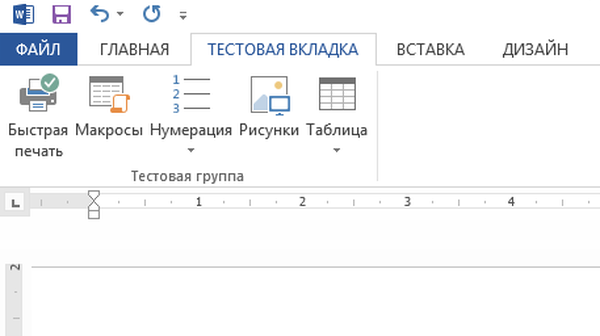
És ha azt akarja, hogy az egyik (vagy több) lap ne jelenjen meg a felületen, akkor csak törölje a jelölőnégyzetet a lapok listáján.
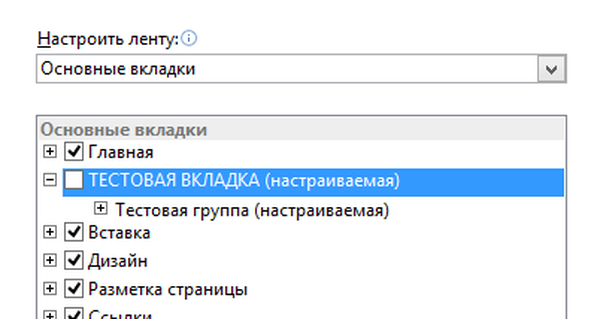
Most már tudja, hogyan adhat hozzá új lapokat, új csoportokat és új csapatokat. Tehát ha úgy gondolja, hogy valami hiányzik az interfészről, csak kövesse az utasításokat, keresse meg a hiányzó funkciót, majd adja hozzá. siker!
Remek napot!











